Qt - 菜单栏、工具栏、状态栏
用代码来实现菜单栏:
头文件:mainwindow.h
#ifndef MAINWINDOW_H
#define MAINWINDOW_H
#include <QMainWindow>
QT_BEGIN_NAMESPACE
namespace Ui { class MainWindow; }
QT_END_NAMESPACE
class MainWindow : public QMainWindow
{
Q_OBJECT
public:
MainWindow(QWidget *parent = nullptr);
~MainWindow();
void craeteMenuBar(); //创建菜单栏
void craeteToolBar(); //创建工具栏
void craeteStatusBar(); //创建状态栏
public slots:
void clicknewMenuAction(); //选择新建文件触发的槽函数
void clickopenMenuAction(); //选择打开文件触发的槽函数
void clickcutToolbarAction(); //选择剪切工具项触发的槽函数
void clickitalicToolbarAction();//选择斜体工具项触发的槽函数
private:
QMenu* m_menu;
QAction* m_newMenu;
QAction* m_openMenu;
QToolBar* m_Toolbar;
QAction* m_Action1;
QAction* m_Action2;
QAction* m_Action3;
QAction* m_Action4;
private:
Ui::MainWindow *ui;
};
#endif // MAINWINDOW_H
源文件:mainwindow.cpp
#include "mainwindow.h"
#include "ui_mainwindow.h"
#include <QMenu>
#include <QMenuBar>
#include <QToolBar>
#include <QAction>
#include <QMessageBox>
#include <QDebug>
#include <QLabel>
MainWindow::MainWindow(QWidget *parent) : QMainWindow(parent), ui(new Ui::MainWindow)
{
ui->setupUi(this);
craeteMenuBar();
//craeteToolBar();
//craeteStatusBar();
}
MainWindow::~MainWindow()
{
delete ui;
}
//创建菜单栏
void MainWindow::craeteMenuBar()
{
//新增主菜单
m_menu = menuBar()->addMenu(tr("文件"));
//创建子菜单
m_newMenu = new QAction(QIcon("://images/new.png"),tr("新建文件"),this);
m_openMenu = new QAction(QIcon("://images/open.png"),tr("打开文件"),this);
//设置快捷键
newMenuAction->setShortcut(QKeySequence("Ctrl+N"));
openMenuAction->setShortcut(QKeySequence("Ctrl+O"));
//设置打开文件动作的提示信息
m_newMenu->setStatusTip(tr("这是新建文件的提示信息"));
m_openMenu->setStatusTip(tr("这是打开文件的提示信息"));
//把子菜单和父菜单关联
m_menu->addAction(m_newMenu);
m_menu->addAction(m_openMenu);
//关联新建文件动作的信号和槽
connect(m_newMenu,SIGNAL(triggered()),this,SLOT(clicknewMenuAction()));
//关联打开文件动作的信号和槽
connect(m_openMenu,SIGNAL(triggered()),this,SLOT(clickopenMenuAction()));
}
//选择新建文件触发的槽函数
void MainWindow::clicknewMenuAction()
{
QMessageBox MyBox(QMessageBox::Question,"Title","newMenu的槽函数已触发!",QMessageBox::Yes | QMessageBox::No);
MyBox.exec();
}
//选择打开文件触发的槽函数
void MainWindow::clickopenMenuAction()
{
QMessageBox MyBox(QMessageBox::Question,"Title","openMenu的槽函数已触发!",QMessageBox::Yes | QMessageBox::No);
MyBox.exec();
}
添加代码之后的运行效果如下:
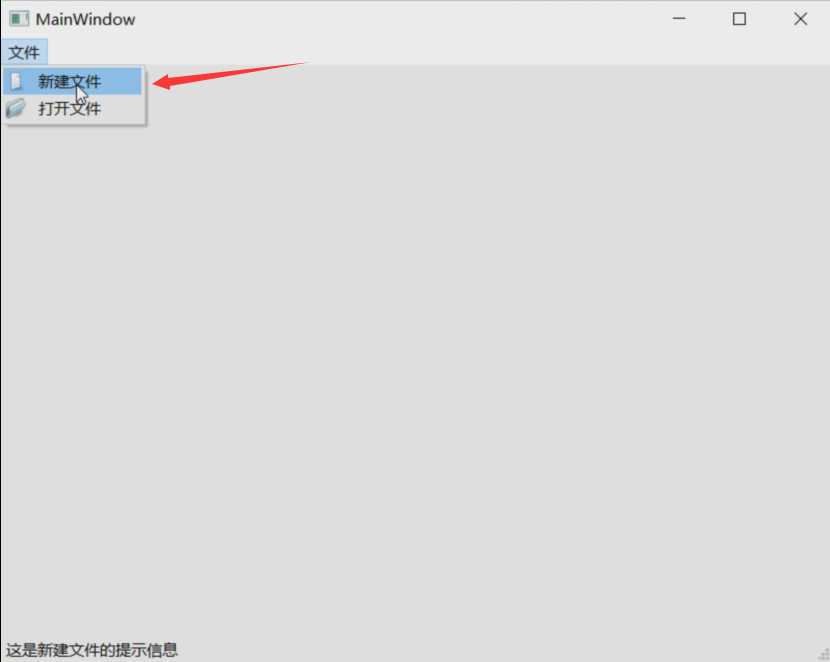
点击新建文件触发槽函数:
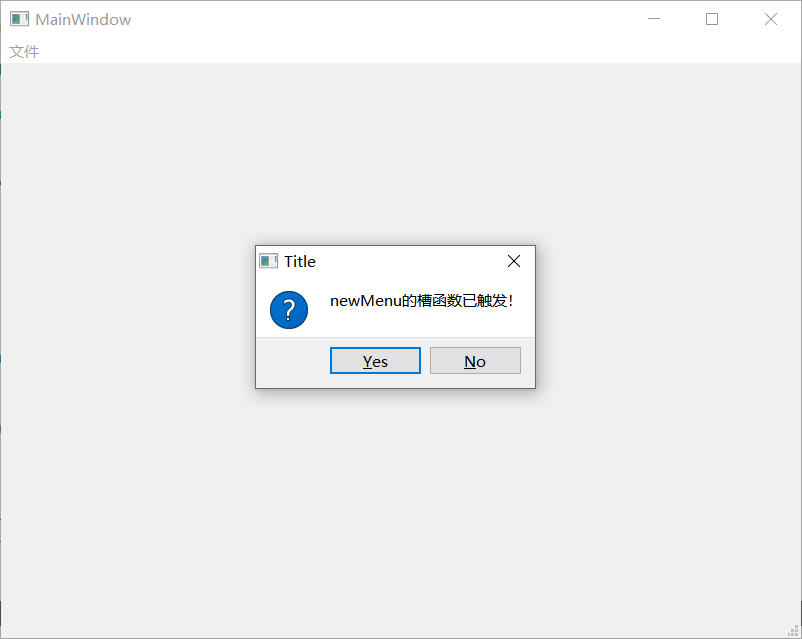
2. 工具栏
用代码来实现工具栏:
头文件和菜单栏的一样就行
源文件:mainwindow.cpp
#include "mainwindow.h"
#include "ui_mainwindow.h"
#include <QMenu>
#include <QToolBar>
#include <QAction>
#include <QMessageBox>
#include <QDebug>
#include <QLabel>
MainWindow::MainWindow(QWidget *parent) : QMainWindow(parent), ui(new Ui::MainWindow)
{
ui->setupUi(this);
//craeteMenuBar();
craeteToolBar();
//craeteStatusBar();
}
//创建工具栏
void MainWindow::craeteToolBar()
{
//方法1:构建工具栏
//m_Toolbar = addToolBar("file");
//方法2:构建工具栏
m_Toolbar = new QToolBar(this);
this->addToolBar(m_Toolbar);
//构建工具栏选项
m_Action1 = new QAction(QIcon("://images/cut.png"),tr("剪切"),this);
m_Action2 = new QAction(QIcon("://images/italic.png"),tr("斜体"),this);
m_Action3 = new QAction(tr("保存"),this);
m_Action4 = new QAction(tr("退出"),this);
//将工具栏选项添加到工具栏
m_Toolbar->addAction(m_Action1);
m_Toolbar->addAction(m_Action2);
m_Toolbar->addAction(m_Action3);
m_Toolbar->addAction(m_Action4);
//动作连接槽函数
connect(m_Action1, SIGNAL(triggered()), this, SLOT(clickcutToolbarAction()));
connect(m_Action2, SIGNAL(triggered()), this, SLOT(clickitalicToolbarAction()));
}
//选择剪切工具项触发的槽函数
void MainWindow::clickcutToolbarAction()
{
QMessageBox MyBox(QMessageBox::Question,"Title","cutToolBar的槽函数已触发!",QMessageBox::Yes | QMessageBox::No);
MyBox.exec();
}
//选择斜体工具项触发的槽函数
void MainWindow::clickitalicToolbarAction()
{
QMessageBox MyBox(QMessageBox::Question,"Title","italicToolBar的槽函数已触发!",QMessageBox::Yes | QMessageBox::No);
MyBox.exec();
}
添加代码之后的运行效果如下:
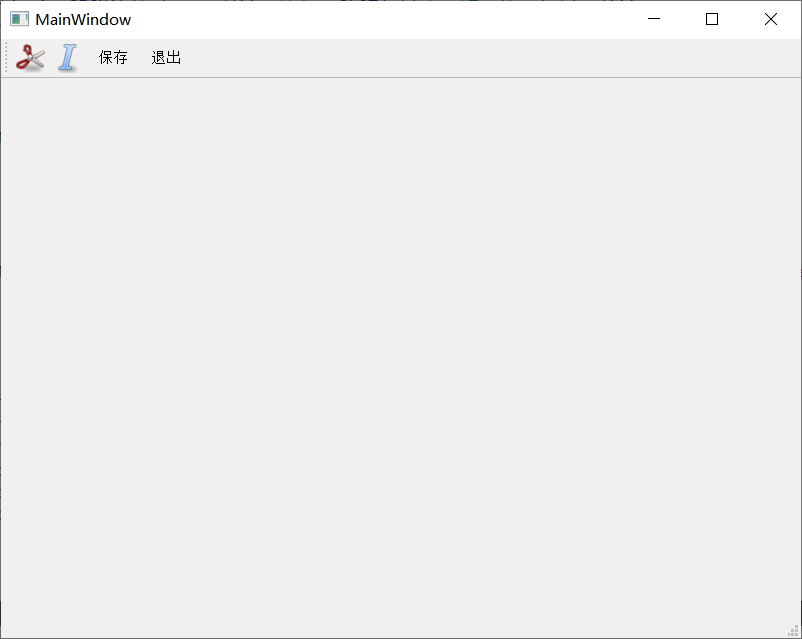
点击剪切触发槽函数:
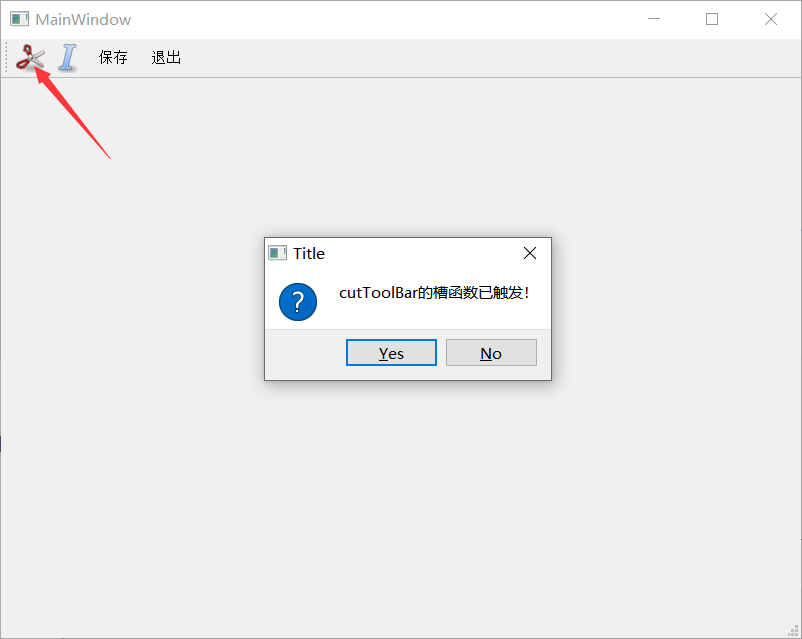
3. 状态栏
用代码来实现状态栏:
头文件和菜单栏的一样就行
源文件:mainwindow.cpp
#include "mainwindow.h"
#include "ui_mainwindow.h"
#include <QMenu>
#include <QToolBar>
#include <QAction>
#include <QMessageBox>
#include <QDebug>
#include <QLabel>
MainWindow::MainWindow(QWidget *parent) : QMainWindow(parent), ui(new Ui::MainWindow)
{
ui->setupUi(this);
//craeteMenuBar();
//craeteToolBar();
craeteStatusBar();
}
//创建状态栏
void MainWindow::craeteStatusBar()
{
QLabel* label1 = new QLabel(tr("Label1"),this);
QLabel* label2 = new QLabel(tr("Label2"),this);
QLabel* label3 = new QLabel(tr("Label3"),this);
statusBar()->addWidget(label1,1);
statusBar()->addWidget(label2,1);
statusBar()->addWidget(label3,1);
}
添加代码之后的运行效果如下:
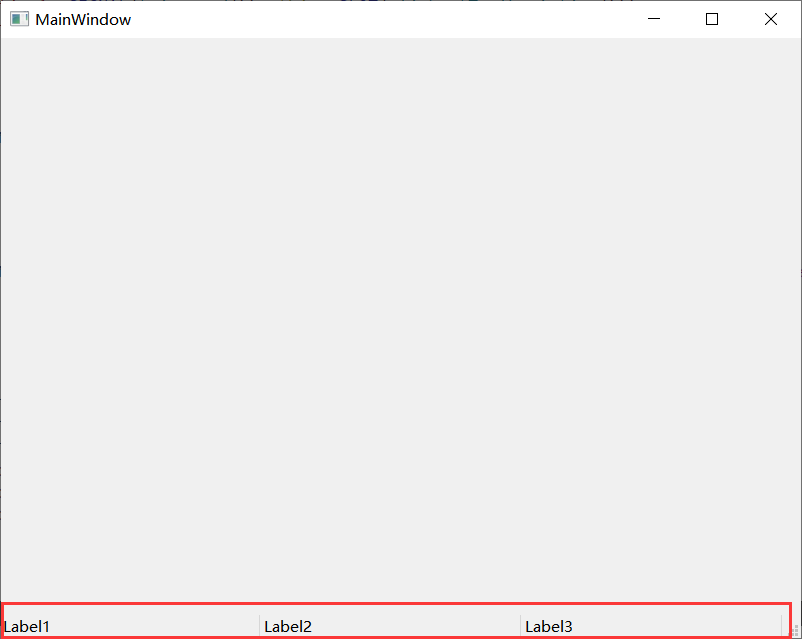



【推荐】国内首个AI IDE,深度理解中文开发场景,立即下载体验Trae
【推荐】编程新体验,更懂你的AI,立即体验豆包MarsCode编程助手
【推荐】抖音旗下AI助手豆包,你的智能百科全书,全免费不限次数
【推荐】轻量又高性能的 SSH 工具 IShell:AI 加持,快人一步
· 阿里最新开源QwQ-32B,效果媲美deepseek-r1满血版,部署成本又又又降低了!
· Manus重磅发布:全球首款通用AI代理技术深度解析与实战指南
· 开源Multi-agent AI智能体框架aevatar.ai,欢迎大家贡献代码
· 被坑几百块钱后,我竟然真的恢复了删除的微信聊天记录!
· AI技术革命,工作效率10个最佳AI工具